SearchAlgo.com è ciò che comunemente in inglese si chiama un browser hijacker (ovvero un dirottatore di browser). Questo “dirottatore” sale “a bordo” del tuo browser per sostituirsi alla homepage e al motore di ricerca predefiniti. Ovviamente lo fa senza che chi naviga abbia preso alcuna iniziativa: quindi SearchAlgo.com è considerato un vero e proprio adware.
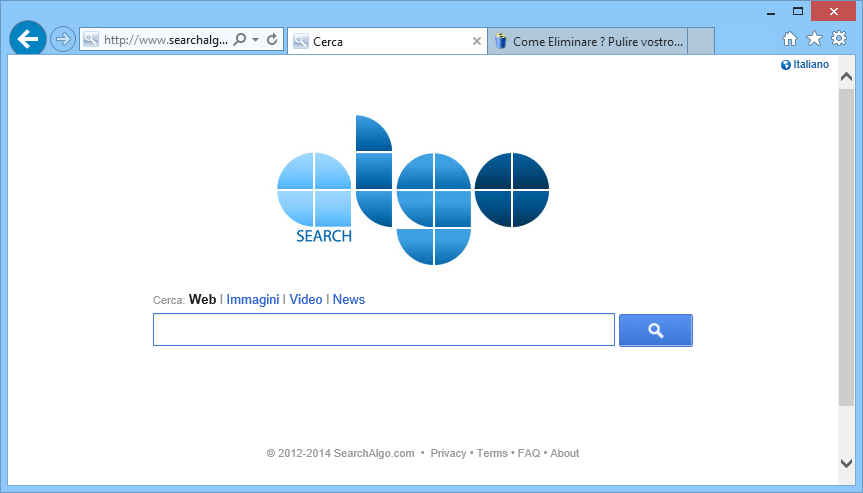
SearchAlgo.com si installa dopo aver scaricato un programma gratuito da internet. Vari sviluppatori o siti come download.com guadagnano soldi a ogni installazione riuscita di SearchAlgo.com sul browser di un utente: per questo motivo, l’installazione è sempre molto discreta. L’installazione di questa pagina è illegale se avviene senza alcuna menzione esplicita all’interno del programma che la esegue.
SearchAlgo rimane in ogni caso una vera minaccia che, se lo si utilizza, propone risultati di ricerca modificati ad arte e memorizza quello che cerchi sul web, per visualizzare quindi pubblicità mirate. Dato che SearchAlgo.com viene installato da un adware che può esistere sia come estensione del bowser o come processo o servizio di Windows, riesce efficacemente a conservare il proprio posto sul tuo computer e non è facile liberarsene. Per disfartene, devi seguire le istruzioni gratuite qui sotto.

Come eliminare SearchAlgo.com ?
Eliminare SearchAlgo.com con il programma AdwCleaner
Con AdwCleaner pulite tutti gli archivi e il registro di sistema da SearchAlgo.com e tutto quanto è collegato ad esso.

- Scaricate AdwCleaner cliccando sul pulsante qui sotto:
Scaricare AdwCleaner - A download completato, avvia il programma adwcleaner.exer appena scaricato e fai click sul pulsante Sì per accedere alla sua schermata principale.
- Clicca quindi sul pulsante Scan per avviare una scansione rapida del sistema e, nel giro di qualche secondo, si aprirà un file di testo con l’elenco di tutte le toolbar e gli adware trovati.
- Per eliminare tutte le minacce rilevate, chiudi il Blocco Note e clicca prima sul pulsante Clean di AdwCleaner e poi su OK per tre volte consecutive.
- Al Riavvio del PC visualizzerà un Report mostrando tutte le eliminazioni avvenute.
Eliminare SearchAlgo.com grazie a Junkware Removal Tool
Junkware Removal Tool scansiona il vostro pc per trovare ed eliminare SearchAlgo.com e altri virus nascosti nelle directory o nel registro di sistema. JRT è un software gratuito con aggiornamenti regolari.

- Scaricate Junkware Removal Tool cliccando sul pulsante qui sotto:
Scaricare Junkware Removal Tool - Fate un click col tasto destrosu JRT.exe e selezionate Esegui come amministratore
- Date la vostra approvazione, se richiesta, per far partire il programma.
- Cliccate un tasto a caso della tastiera per continuare.
- Non dovete fare altro: si apre una finestra e in automatico partono sia la scansione che la pulizia. Quando il processo è terminato, avrete un report.
Reinizializzare il browser (se necessario)
Se, dopo aver seguito passo passo il metodo descritto, SearchAlgo.com vi dà ancora problemi, potete provare a reinizializzare il vostro browser.
- Aprite Chrome
- Cliccate sul pulsante
 che trovate in alto a destra
che trovate in alto a destra - Scorrete il menù e cliccate su Impostazioni e poi Mostra impostazioni avanzate.
- Da qui, sempre in fondo, cliccate RRipristina le impostazioni predefinite del browser
- Cliccate Ripristina
- Aprite Firefox
- Nella barra dell’indirizzo scrivete about:support
- Cliccate su Reimposta Firefox.
- Aprite Internet Explorer (in modalità provvisoria se avete IE 10 o 11)
- In Strumenti
 , cliccate su Opzioni Internet
, cliccate su Opzioni Internet - Cliccate su Avanzate e cliccate sul pulsante Reimposta.
- Se spuntate la casella Elimina i parametri personali le password registrate sul browser saranno cancellate; ma vi invitiamo a farlo per reinizializzare correttamente IE.
- Cliccate Reimposta.
- Alla fine, Ok.




